Tegye tisztává a videót: 2 videós vízjel-eltávolító segít megcsinálni
Gondolt már arra, hogy videós vízjel-eltávolítót használjon, hogy megszabaduljon ezektől a bosszantó vízjelektől? Sokan találhatnának megfelelő eszközt ehhez. Egyes szoftverek rontják a minőséget, és vannak olyanok, amelyek nem tudják teljesen megtisztítani a videót. De a jó hír az, hogy ez a bejegyzés megtalálta a 2 legjobb vízjel-eltávolítót az Ön számára. Megtanulhatja, hogyan használhatja őket arra, hogy a vízjelet eltüntesse számítógépén és mobiltelefonján.
Útmutató lista
1. rész: A videó vízjelének teljes eltávolítása az AnyRec segítségével 2. rész: A Video Eraser segítségével távolítsa el a vízjelet a telefonról 3. rész: GYIK a Video Watermark Removerről1. rész: A videó vízjelének teljes eltávolítása az AnyRec segítségével
Lehet, hogy olyan szoftvert keres, amely eltünteti a vízjelet a videón. Szerencsére, AnyRec Video Converter a videó vízjel-eltávolítója, amely segíthet teljesen megszabadulni a vízjeltől vagy logótól a videón. Ebben a szoftverben a közvetlen főképernyője megmondja, melyik funkció segíthet abban, hogy azt tegye, amit akar. Tehát mindössze néhány lépésre van szükség a vízjel eltávolításához a videóról.
Ez a videó vízjel eltávolító segít eltávolítani a kívánt területről. Könnyen megváltoztathatja az eltávolítás méretét és pozícióját. Ezenkívül a vízjeleltávolítót különböző időtartamokra állíthatja be. Ezen a funkción kívül számos más videószerkesztési funkciót is kipróbálhat, például konvertálhatja a formátumot egy másikra.

Állítsa be a vízjel időtartamát, ha a vízjel mozog a videóban.
A vízjel eltávolítása után őrizze meg az eredeti videó minőségét.
Adja meg az Önnek megfelelő videóformátumot, ha kérése van ezzel kapcsolatban.
Adjon hozzá új vízjelet, ha le szeretné cserélni a régit.
Biztonságos letöltés
Biztonságos letöltés
Íme a lépések a Video Watermark Remover funkció használatához ebben a szoftverben:
1. lépés.Először is kattintson az "Eszköztár" gombra a főképernyőn. És láthatja, hogy van egy "Video Watermark Remover" nevű gomb. Ezután rákattintva feltöltheti a videót.
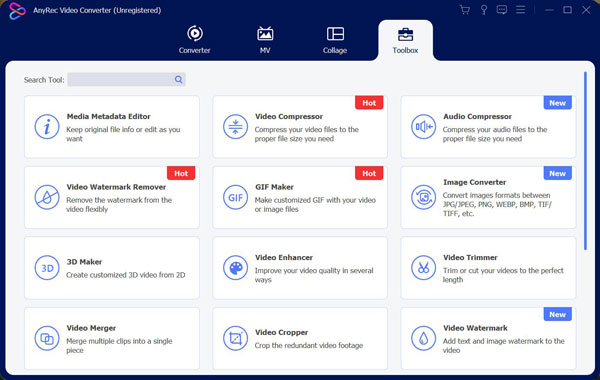
2. lépés.A videó feltöltése után kattintson a "Vízjel-eltávolító terület hozzáadása" gombra. Ha rákattint a gombra, egy doboz jelenik meg a videón. A videódnak ebben a mezőben lévő része el lesz távolítva. Tehát húzhatja a vízjelen vagy az emblémán lévő négyzetet az eltávolításhoz.
3. lépésEz a szoftver nem csak egy dobozt támogat, amely lehetővé teszi a vízjel eltávolítását. Sok más preferenciát is megtehet. Beállíthatja a videó vízjel-eltávolító időtartamát. Ez segíthet abban, hogy beállítsd, hogy melyik időszakban szeretnéd, hogy a vízjel eltűnjön ebből a videóból. És természetesen a méret, amelyet húzással módosíthat vagy megadhat az értéket. Sőt, ha egynél több vízjelet vagy emblémát szeretne eltávolítani, kattintson ismét a "Vízjel eltávolítási terület hozzáadása" gombra, hogy hozzáadjon egy másik videó vízjel-eltávolító dobozt.

4. lépés.Miután végzett a beállításokkal, kattintson az "Exportálás" gombra, és válassza ki a mentési útvonalat, hogy befejezze a vízjel eltávolítását a videóról.
2. rész: A Video Eraser segítségével távolítsa el a vízjelet a telefonról
Videó radír egy mobil videó vízjel eltávolító alkalmazás. Ez a praktikus megoldás vízjel eltávolítása funkcióval rendelkezik, amely lehetővé teszi a felhasználók számára a vízjel terület kiválasztását a videóban. Lehetővé teszi a felhasználók számára a vízjelek szerkesztését és hozzáadását is. Ez az alkalmazás felhasználóbarát felülettel és magától értetődő funkciókkal rendelkezik. Bár ez egy mobilalkalmazás, számos videóformátumot is támogat, például MP4, MOV, M4V stb. Ha azonban el szeretné távolítani a hirdetéseket vagy fel szeretné oldani a szerkesztési funkciókat, fizetnie kell.
Íme a lépések a Video Eraser használatával a videó vízjel eltávolításához:
1. lépés.Először is importálnia kell a videót a fényképekből a képernyő jobb felső sarkában található "Videó hozzáadása" elemre koppintva a Plusz ikonnal.
2. lépés.A következő lépés a „Szerkesztés” elem megérintése a videó ikonnal, majd a Vízjel eltávolítása elem.
3. lépésVálassza ki a vízjel területét a videón, és érintse meg a "Start" gombot a vízjel eltávolítási folyamat elindításához
4. lépés.Ha látni szeretné az eredményt, lépjen a "Feldolgozott" lap előnézetére.
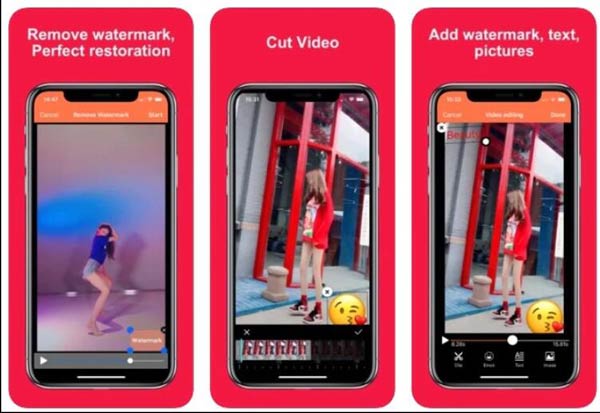
3. rész: GYIK a Video Watermark Removerről
-
A videó vízjel szerzői jog?
Maga a vízjel nem szerzői jog. Az Ön munkája már létrehozásának pillanatában szerzői jogi védelem alatt áll, és a vízjel emlékeztetőül szolgálhat mások számára, hogy ne lopják el a videót, mert szerzői jogvédelem alatt áll. Tehát ez nem illegális távolítsa el a videó vízjelét ha te vagy az alkotó vagy engedélyt kapsz az alkotótól.
-
Melyik vízjelet nehéz eltávolítani?
A legnehezebben eltávolítható vízjel a teljes videós vízjel. Gyakran láthat egy teljes videót tartalmazó vízjelet tartalmazó videókat egy olyan cégtől, amely termékeit közzéteszi az interneten. Ami a mozgó vízjelet illeti, például a TikTokon, az AnyRec Video Converter segítségével beállíthatja az időtartamot távolítsa el a TikTok vízjelet.
-
Hogyan lehet új vízjelet hozzáadni a régi eltávolítása után?
Az AnyRec Video Converter segítségével könnyedén hozzáadhat új vízjelet. A szerkesztés menüben bármilyen szöveget vagy képeket hozzáadhat. És beállíthatja a vízjel méretét, helyét, színét és így tovább.
Következtetés
Ez a két videó vízjel-eltávolító segíthet abban, hogy a videót teljesen tisztává tegye, anélkül, hogy bármilyen probléma merülne fel számítógépén és telefonján. Így többé nem kell megbarnulnia ezektől a vízjelektől. Ami azokat az embereket illeti, akik szeretnék eltávolítani a vízjelet a számítógépükről, AnyRec Video Converter számukra a legjobb választás. Ez a szoftver segíthet alaposan megszabadulni a vízjeltől.
Biztonságos letöltés
Biztonságos letöltés
